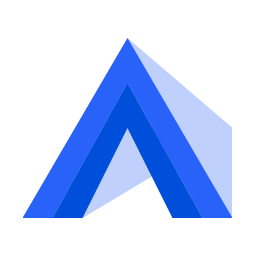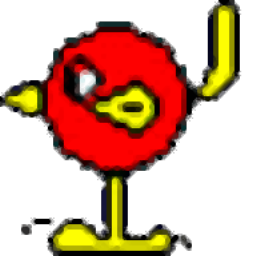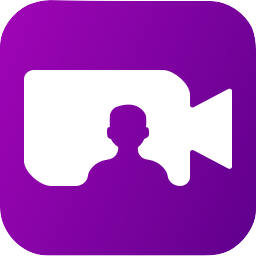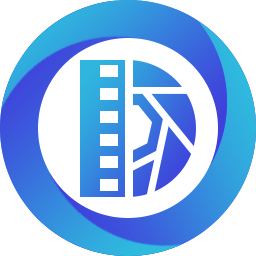
Ashampoo Cinemagraph(动图制作软件)
v1.0.2 官方版大小:94.0 MB 更新:2024/12/14
类别:视频软件系统:WinAll
分类分类
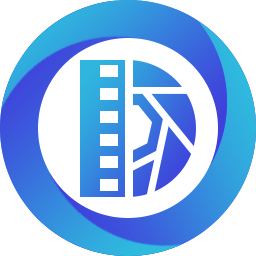
大小:94.0 MB 更新:2024/12/14
类别:视频软件系统:WinAll
Ashampoo Cinemagraph是一款专业的动态图像制作软件,它拥有一系列专业的动图制作工具,它可以帮助用户优化视频以制作动图,还可以为视频添加各种效果和水印;这款工具实时上就像是一个视频处理工具一样,因为它不仅仅是制作动图而已,它还允许用户将处理好的视频保存为其它的视频格式而不是GIF;不过与专业的视频处理工具相比,它不支持过大的视频文件,因此即使支持输出为其它视频格式,它也不能很好的用来处理视频;Ashampoo Cinemagraph简单易用,它是目前最为优秀的GIF动图制作工具之一,需要的朋友可以下载体验。
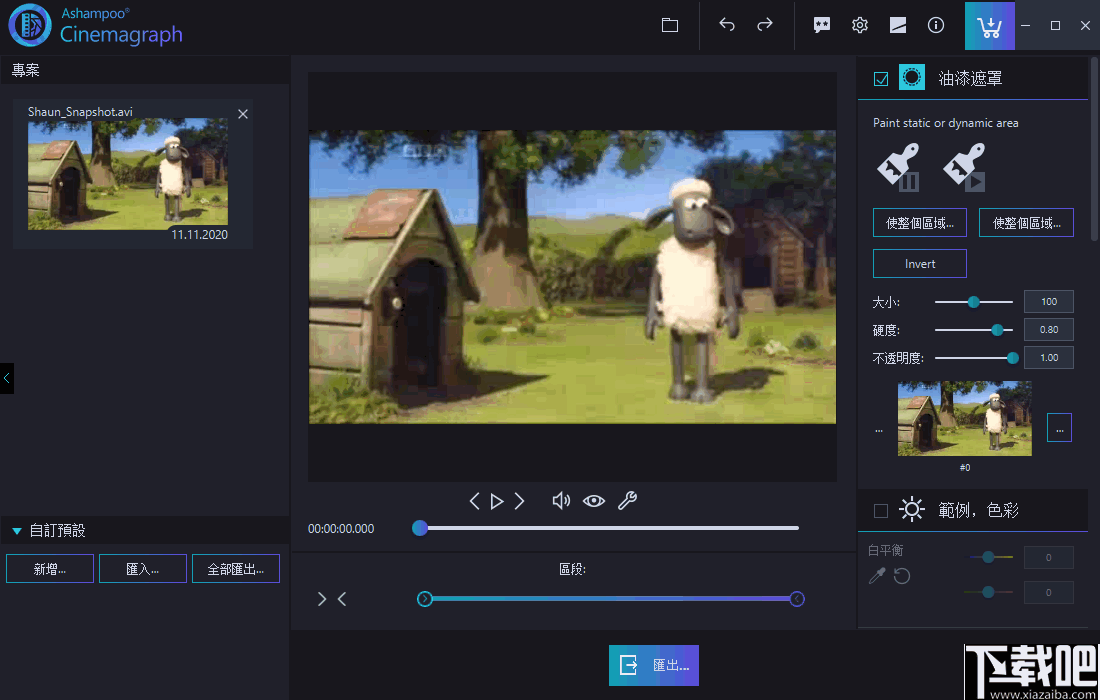
制作动态图片
您只需要一个视频,当然还有 Ashampoo Cinemagraph 就能制作出动态图片。视频应尽量减少抖动,使用三脚架拍摄的素材是最理想的。随后用 Ashampoo Cinemagraph 提供的画笔,单独标记视频中需移动或静止不动的部分。并且可以用滑块调整尺寸、硬度和不透明度。我们相信,任何人都可以使用我们的软件创建出令人惊叹的动态图片,这是我们一贯的理念。
为照片注入新的活力
如果您想要突出某个场景,动静的有机组合会对观众产生难以置信的吸引力。通过动静的巧妙组合,实现多层视觉效果,可以制作出无比生动的照片和视频!尽管动态图片是以视频为基础,但您的观众会认为您已经应用了哈利波特式的魔法给无生命的照片注入了活力 - 给视频或幻灯片带来完美的视觉享受!
视觉艺术家的工具箱
你来定哪些部分保持静止,哪些部分需要有动态效果。这样制作出来的视频可以表达出非凡寓意,特别适合捕捉那些特殊时刻!您可以把制作好的内容导出为 GIF 动画或视频文件。画面大小、品质、循环次数等可以轻松设置,如果想保留音频,也没问题。
增强视频,制作完美的动态图片
视频是否精彩在很大程度上取决于源材料。Ashampoo Cinemagraph 让您可以快速调整曝光和颜色设置。还能微调色彩饱和度,调整阴影并优化光照条件!您可以用色调校正、调整白平衡设置,让您的动态图片更加出众!
添加文本和特效
像处理视频一样,您也可以添加特效、叠加文本进一步完善动态图片。用 Ashampoo Cinemagraph 可以轻松添加文本,还有 23 种特效 6 种过渡效果供您挑选,完美切合各个场景。当然了,特效的强度和过渡效果都可以进行微调。让你的充分发挥创造力,突出焦点,给观众留下难以忘怀的印象。
轻松旋转、裁剪视频,调整时间
这款动态图片软件是捕捉完美一刻的理想工具,让你能在最佳位置拍摄下最合适的镜头。您可以自由旋转、裁剪视频,突出焦点,或是调整宽高比。您可以自由掌控时间,应用延时和慢动作效果,只需要点击一下就可更改播放速度。当然,所有设置可以保存下来方便以后重复使用。
稳定抖动的镜头
相机抖动是动态图片的大敌。然而手机或运动相机拍摄的镜头往往不够稳定。Ashampoo Cinemagraph 拥有最先进的视频稳定功能!即使边运动边手持拍摄的镜头也能实现稳定和逼真。
1、让用户轻轻松松制作出精致的动态图像。
2、分分钟就可以轻易的制作出令人惊叹的动态画面。
3、拥有出色的图像效果,一键添加,使用非常简单。
4、拥有23种图像特效和六种动图的过渡效果,让图像更精致。
5、通过这款工具还可以轻松帮助用户稳定抖动的镜头。
6、提供基础的旋转和裁剪等功能,用户可根据需要自定义处理动图。
7、用户可以调整动图的播放速度,让动态按照用户的设置进行闪动。
8、无需转换的知识就可以轻松添加图像文本水印。
9、支持所有常见的视频格式、编解码器和分辨率类型。
10、可以将制作完成的项目输出保存为GIF动画或其它的视频格式。
11、想要让您的相片动起来,那么用这款工具是再好不过的了。
12、轻松就可以将视频转换成动态图像,还可以使用它转换视频格式。
13、输出格式:GIF动画、MP4(H.264)、WMV、Motion JPEG、WebM、OGG、未压缩的AVI等。
1、解压程序之后双击程序,打开语言菜单,选择安装向导的语言,这里可以选择繁体中文。
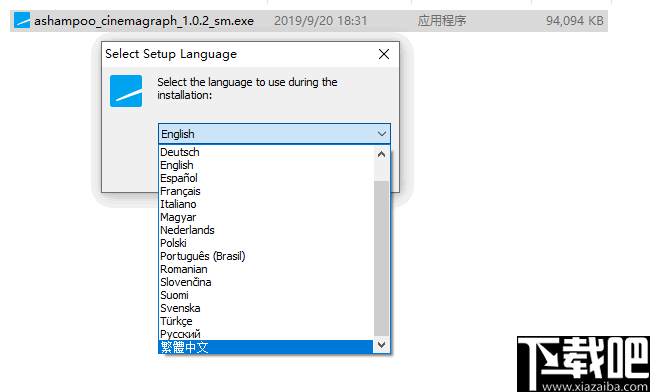
2、直接将视频导入软件中,点击文件夹图标在资源管理器中添加视频。
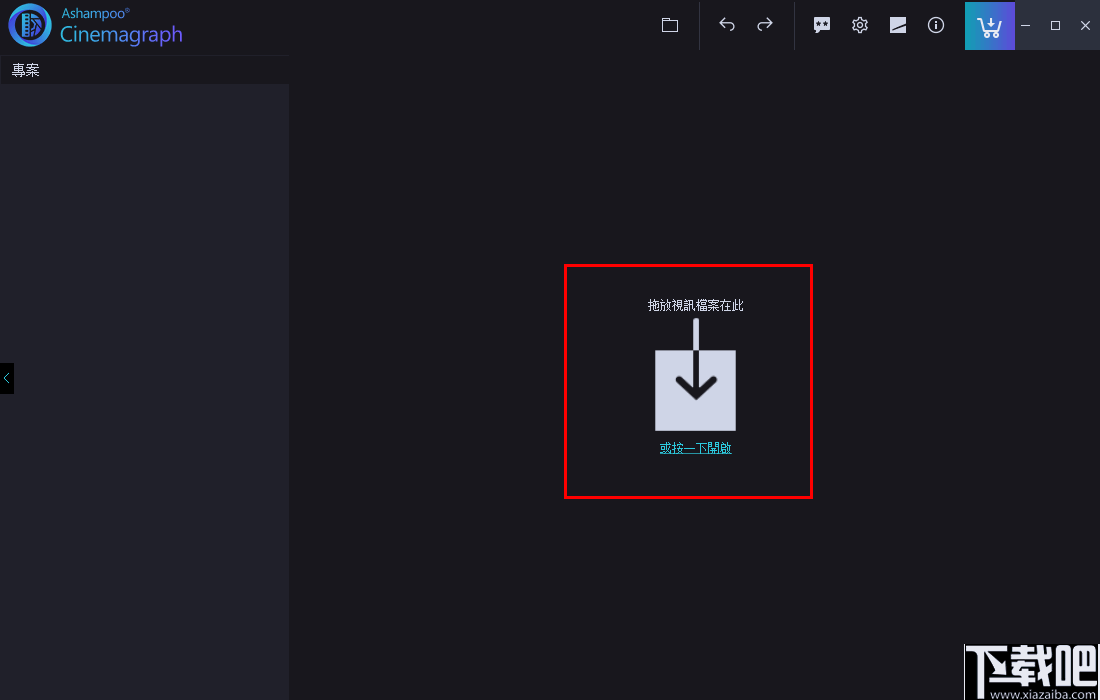
3、视频添加完成之后的软件的界面将跳转到下图样式。
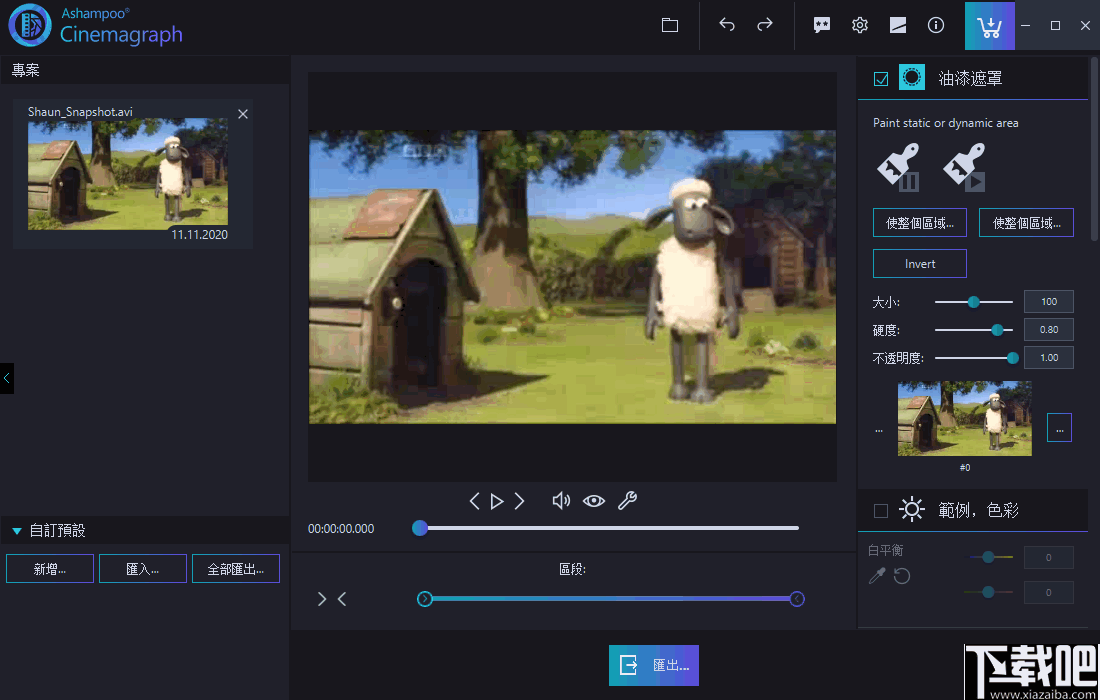
4、您可以播放视频,先对视频的内容进行预览。
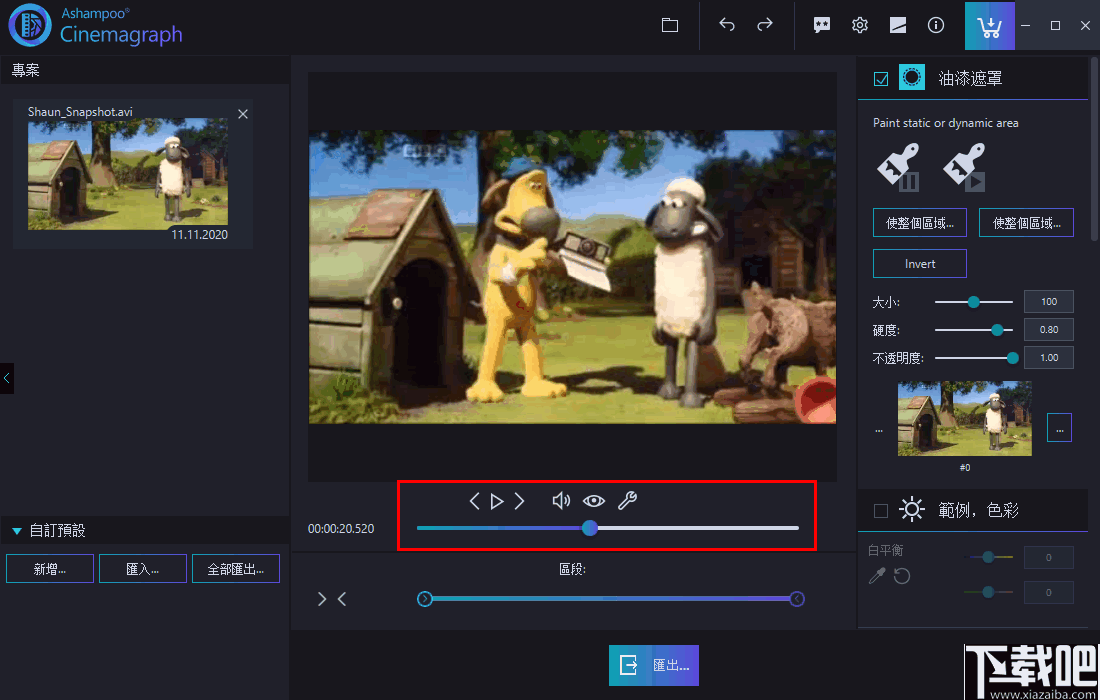
5、然后在右侧勾选色彩工具,按照个人的喜好调整视频的颜色。
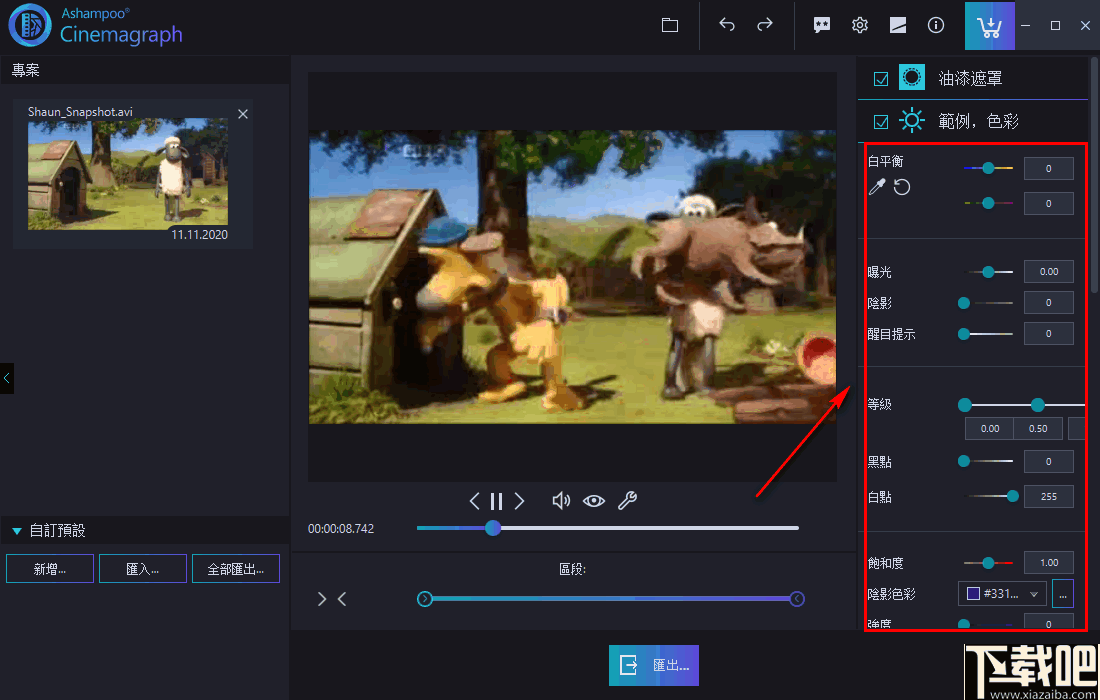
6、如果您觉得调色比较麻烦,您也可以勾线效果,然后直接选择效果应用在视频中。
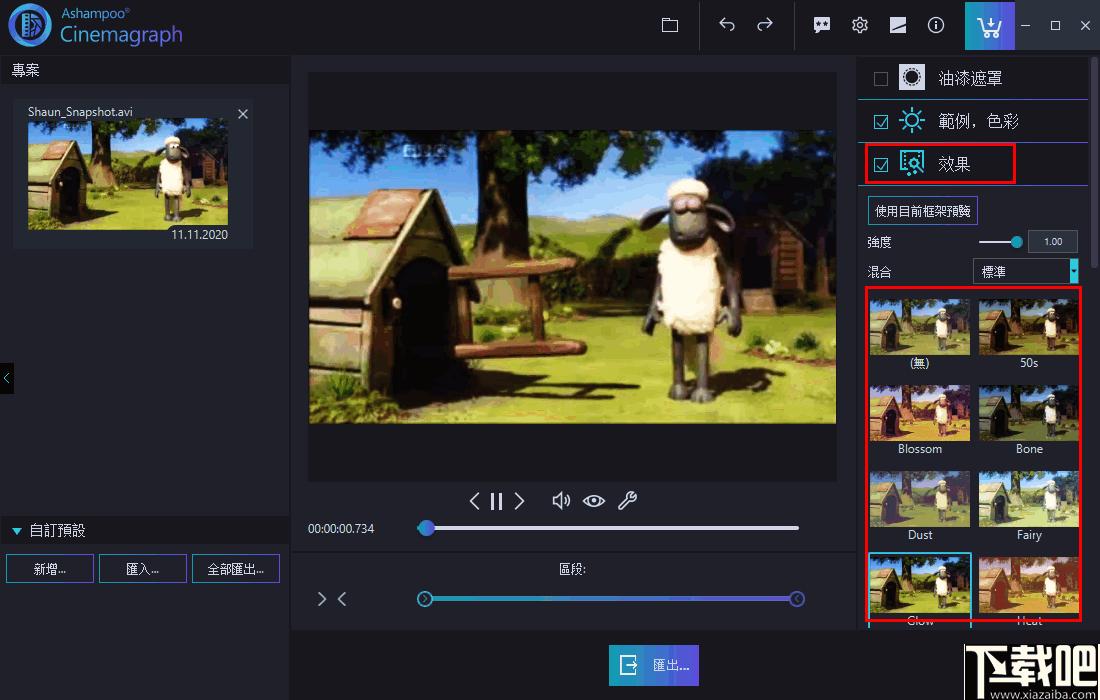
7、可以打开菜单选择对应的效果模式,直接选择就可以了。
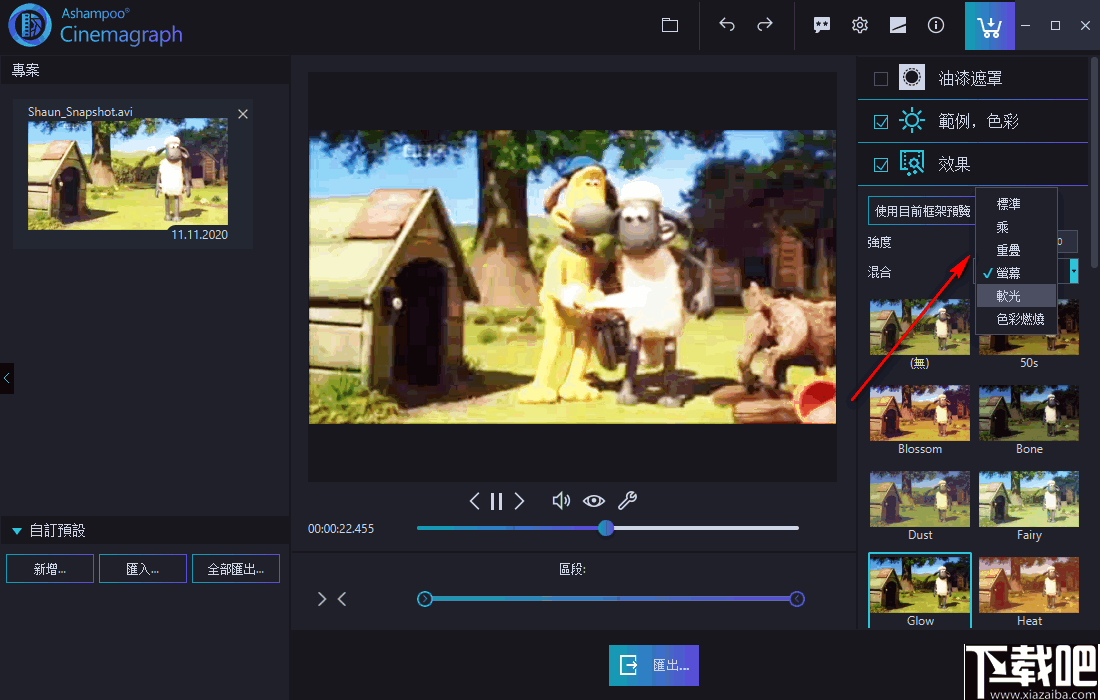
8、您还可以调节效果的强度,往左滑动的降低效果的强度,往右滑动是增加效果的作用。
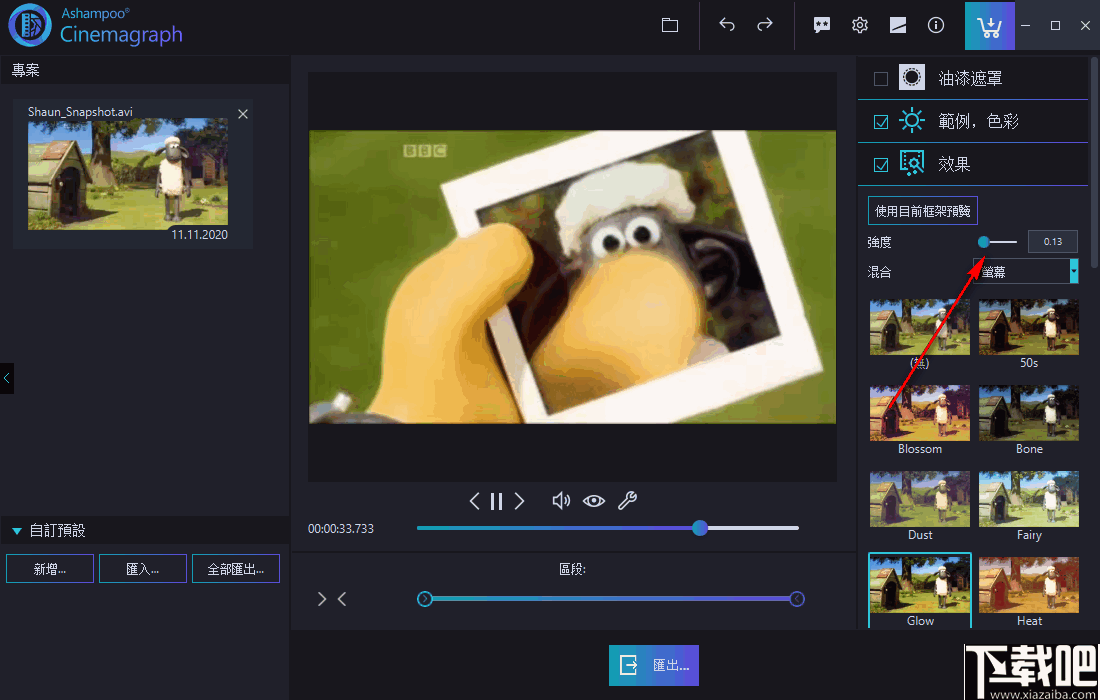
9、除了效果以外,您还可以使用菜单工具,圆角编辑工具,速度调整工具以及文字调整工具等。
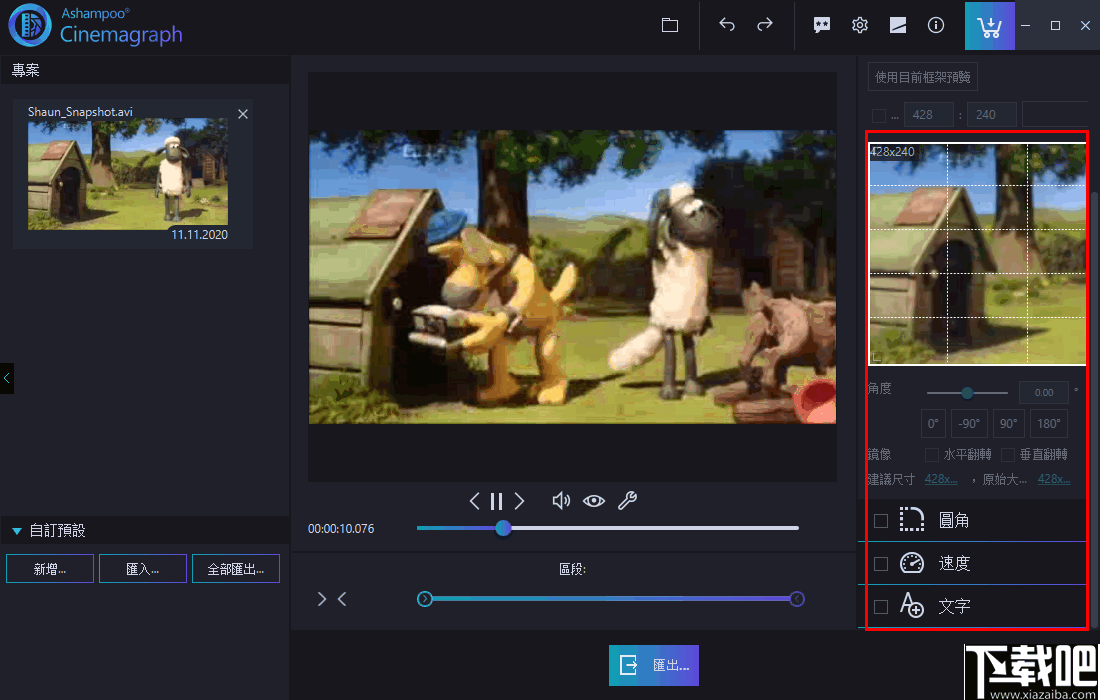
10、完成设置之后,您可以将这些设置添加到预设中,下载直接点击就可以应用到视频中。
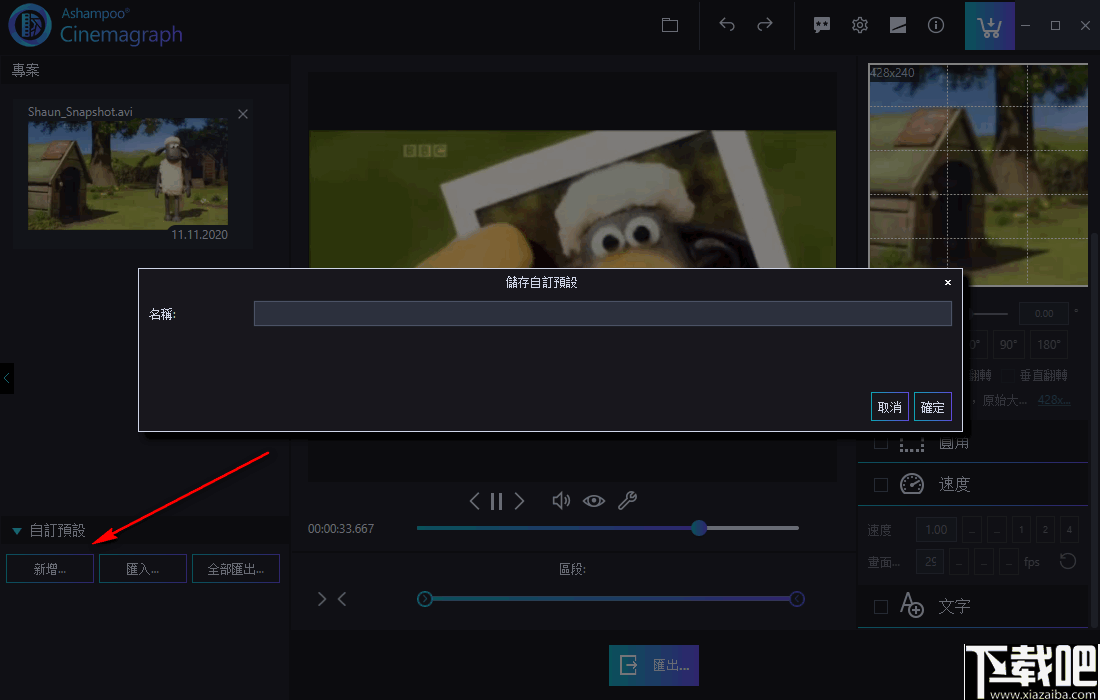
11、勾选相关的调整效果,然后点击确定按钮。
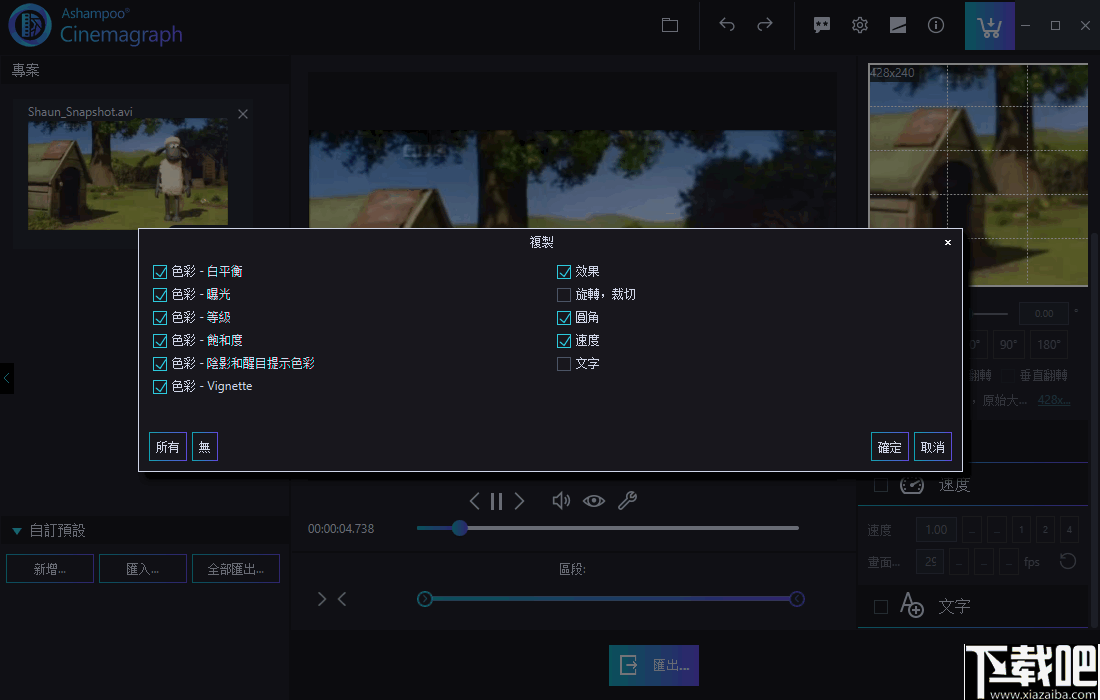
12、如果在处理视频的过程中出现意外,您可以使用撤销与恢复按钮来挽回您的失误。
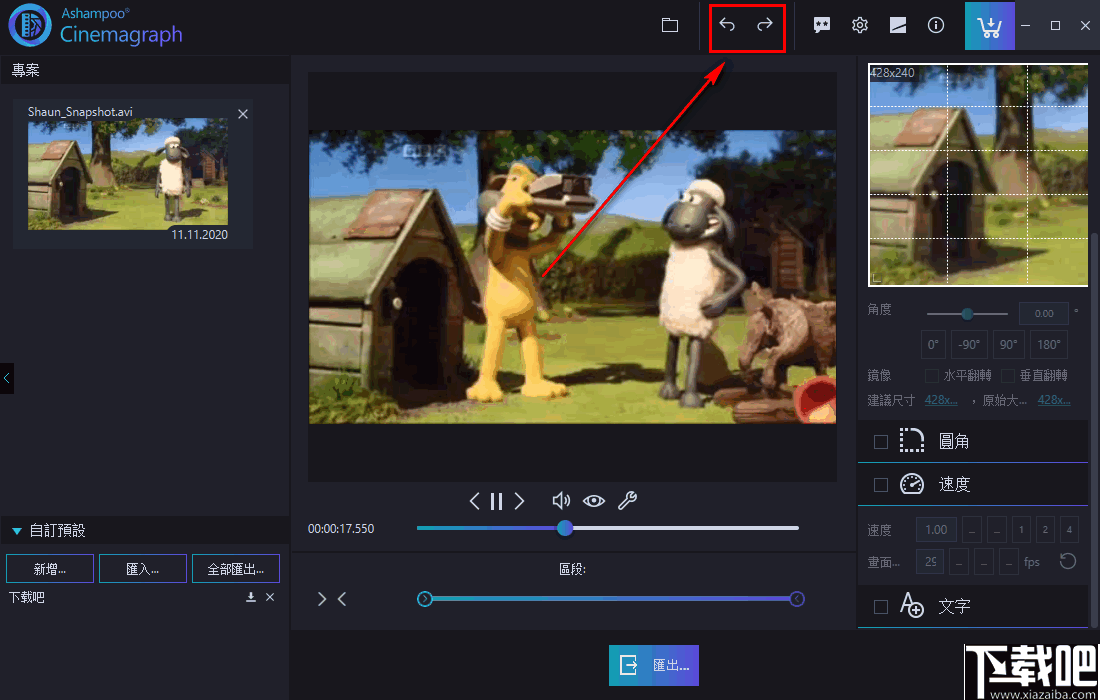
13、完成视频制作之后就可以点击汇出按钮,位于界面的正下方。
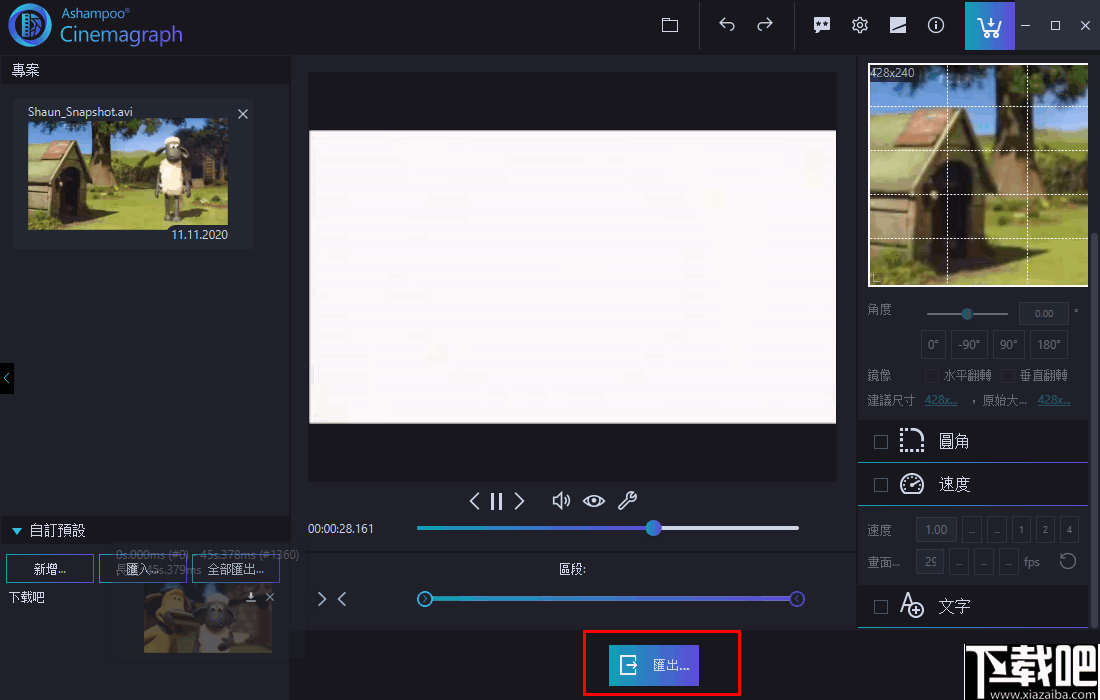
14、设置视频的输出格式,调整相关的输出参数就可以将制作好的动态图像导出到指定的位置中了。
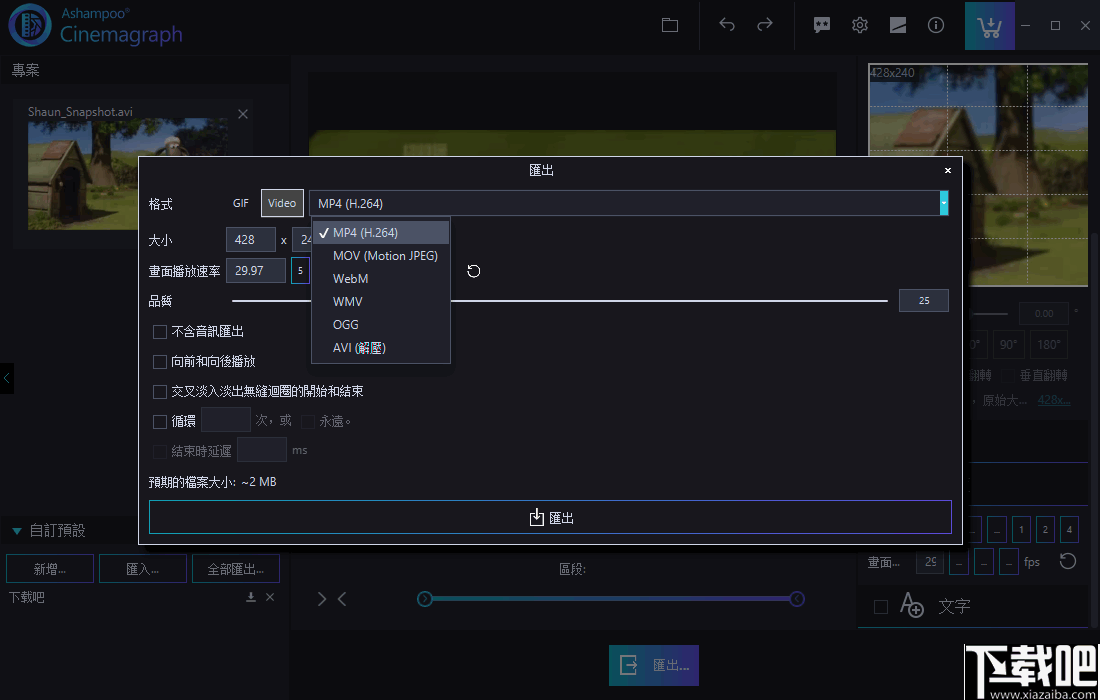
GIF Movie Gear 视频软件966 KB4.3.0 官方版
详情Pivot Animator 视频软件1.02 MB4.2.2 免费版
详情ADShareit SWF to Video Converter Pro 视频软件20.65 MB7.1.0.0 官方版
详情Alligator Flash Designer 视频软件7.43 MB8.0.32 官方版
详情Autodesk Maya 2015 视频软件1.5 GB中文版
详情HTML5 Slideshow Maker 视频软件25.92 MB1.9.4 中文版
详情Maya2013 视频软件1.4 GB官方版
详情Avatary(3D面部动画制作软件) 视频软件460.1 MBv1.2.0 官方版
详情GIFExplainer(GIF动图编辑工具) 视频软件24.6 MBv1.2 官方版
详情万彩动画大师(动画制作) 视频软件170 MBv2.9.0 官方版
详情Free GIF Frame Maker(GIF制作软件) 视频软件8.10 MBv4.0 官方免费版
详情万彩微影(自媒体动画制作软件) 视频软件345 MBv3.0.9 官方版
详情MovieLaLa GIF Maker(GIF制作软件) 视频软件64.0 MBv1.1.2 官方版
详情Yasisoft GIF Animator(多功能动画制作软件) 视频软件32.9 MBv3.4.0 官方版
详情CoffeeCup Animation Studio(动画设计和制作工具) 视频软件10.4 MBv2.3.196 官方版
详情Xilisoft PowerPoint to WMV Converter(PPT转wmv软件) 视频软件160.0 MBv1.04 中文版
详情CACANi(二维动画制作软件) 视频软件81.0 MBv2.0.58 官方版
详情ThunderSoft GIF to SWF Converter(GIF转SWF转换器) 视频软件6.99 MBv2.6.0.0 免费版
详情Anim8or(3D建模软件) 视频软件4.99 MBv1.1 官方版
详情来画视频 视频软件154 MBv1.0.0.7 官方版
详情点击查看更多
KeyShot x64 视频软件528 MB6.2.85 中文版
详情Autodesk Maya 2015 视频软件1.5 GB中文版
详情Movies 12 视频软件419 KB1.0.0 官方版
详情FlashAlbum2004 视频软件1.48 MB1.0.0 官方版
详情Active GIF Creator 视频软件4.48 MB1.0 官方版
详情Taiji Menu Builder 视频软件3.44 MB1.1 build 951 官方版
详情Jasc Animation Shop 视频软件8.4 MB3.11 官方版
详情火柴棍小人 视频软件503 KB2.2.5 官方版
详情Cartoon-O-Matic 视频软件544 KB2.0 官方版
详情FlaX 视频软件733 KB1.0.0 官方版
详情WWW Gif Animator 视频软件2.53 MB1.1 官方版
详情Gif Tools 视频软件480 KB3.1.0 官方版
详情ImageWolf 视频软件1.36 MB2.00.002 官方版
详情L3 视频软件2.46 MB3.0.31 官方版
详情Flash Easy 视频软件18.29 MB2.4.0.0 官方版
详情Pivot Animator 视频软件1.02 MB4.2.2 免费版
详情Animated GIF Creator 视频软件2.34 MB1.3.0.0 官方版
详情SWF scanner 视频软件781 KB2.6.3 官方版
详情Animagic GIF Animator 视频软件595 KB1.22 官方版
详情Synfig 视频软件28.39 MB0.63.00 官方版
详情点击查看更多
玩钱游戏牛牛2025 休闲益智61.5MBv7.2.0
详情欢乐拼三张赢金币2025 休闲益智61.5MBv7.2.0
详情真钱牛牛2025 休闲益智61.5MBv7.2.0
详情欢乐拼三张手游专区2025 休闲益智61.5MBv7.2.0
详情爱玩棋牌2025安卓最新版 休闲益智61.5MBv7.2.0
详情微信牛牛2025 休闲益智61.5MBv7.2.0
详情时光娱乐5.1.2版2025 休闲益智61.5MBv7.2.0
详情97棋牌2025官方最新版 休闲益智61.5MBv7.2.0
详情有牛牛的游戏2025 休闲益智61.5MBv7.2.0
详情欢乐拼三张更新版本2025 休闲益智61.5MBv7.2.0
详情欢乐拼三张好友房2025 休闲益智61.5MBv7.2.0
详情宁波游戏大厅奉化双扣2025 休闲益智61.5MBv7.2.0
详情牛牛游戏赚钱软件2025 休闲益智61.5MBv7.2.0
详情jj游戏平台2025 休闲益智61.5MBv7.2.0
详情欢乐拼三张无限钻石2025 休闲益智61.5MBv7.2.0
详情牛牛游戏正版10元2025 休闲益智61.5MBv7.2.0
详情欢乐拼三张手游2025 休闲益智61.5MBv7.2.0
详情牛牛游戏中心联机2025 休闲益智61.5MBv7.2.0
详情牛牛游戏正版2025 休闲益智61.5MBv7.2.0
详情欢乐拼三张无限金币无限钻石2025 休闲益智61.5MBv7.2.0
详情点击查看更多